
Inhoud
De marketingkalender is een document dat alle data in kaart brengt waarop de marketingtaken zullen worden uitgevoerd. Deze taken moeten eerst jaarlijks worden gepland en vervolgens beginnen met het plannen van dagelijks, wekelijks, maandelijks of seizoensgebonden. De marketingkalender is vooral effectief voor het plannen van bepaalde evenementen of vakanties. Door vooruit te denken en te plannen, zorgt u ervoor dat uw advertenties synchroon lopen met uw koopperiodes. De meeste marketingkalenders worden door de hele marketingafdeling gebruikt, wat helpt bij het opstellen van een marketingstrategie. Leer hoe u een marketingagenda maakt door de onderstaande stappen te lezen.
Stappen
Methode 1 van 2: De marketingagenda-evenementen plannen

Maak een jaarlijks marketingplan. De meeste grote en kleine bedrijven houden bijeenkomsten om de marketingstrategieën te schetsen die het hele jaar door zullen worden gebruikt. Hoewel strategieën kunnen veranderen, moet dit plan de intenties van het bedrijf aangeven om met klanten te communiceren, het marktaandeel te vergroten en marketinginhoud te produceren.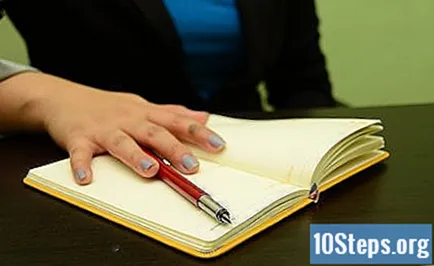
Maak een lijst van al uw marketingstrategieën. Hoewel het marketingplan in detail zal ingaan op de projecten, moet de lijst de data en tijden van vergaderingen, marketinginspanningen en het verzamelen van resultaten bevatten. Geef bijvoorbeeld op of de gebeurtenis een wekelijkse, seizoensgebonden of jaarlijkse gebeurtenis heeft.
Deze lijst moet alle takken van uw marketinginspanningen bevatten, zoals het verzenden van e-mails, artikelen, verwijzingsprogramma's, affiliate marketingprogramma's, updates op sociale media, ppc-advertenties (pay-per-click), videoproductie of podcasts, persberichten, vereniging of bedrijf. evenementen, vakantiepromoties en drukwerk.

Maak een lijst van degenen die verantwoordelijk zijn voor elke marketinginspanning. Wijs een of meer mensen toe aan elk lijstitem. Als u uw marketingplan nog niet heeft gedelegeerd, bel dan een vergadering om elke rol en taak te delegeren.
Kies een medewerker die toezicht houdt op de marketingkalender. Die persoon moet de agenda maken en verantwoordelijk zijn voor het toevoegen en verwijderen van items of betrokken personen. De supervisor van de marketingkalender moet een georganiseerde en computerkennis zijn.
Methode 2 van 2: De marketingkalender maken
Kies uw kalenderformaat. Een gemakkelijke en gratis optie is Google Agenda. U kunt ook kiezen voor Microsoft Outlook, een Excel-document dat op een server wordt gedeeld of een ander agendaprogramma.
- Een goed idee is om een agenda-applicatie te kiezen die is geïntegreerd met e-mail. Deze programma's sturen herinneringen aan het marketingschema.
Vraag uw medewerkers om een Gmail-account aan te maken, als ze er nog geen hebben. Het is voor medewerkers niet strikt noodzakelijk om een Gmail-account te hebben, behalve wanneer het gewenst is dat ze de e-mail kunnen bekijken op andere plaatsen dan de dienst.
Laat de marketingagenda-supervisor inloggen op hun respectieve Google-account en toegang krijgen tot Google Agenda. Klik op "Mijn agenda's" aan de linkerkant van de pagina.
Klik op "Nieuwe agenda maken". Noem de kalender "Bedrijfsnaam Marketingagenda", waarbij u de naam van uw bedrijf of bureau in "Bedrijfsnaam" zet.
Voeg de belangrijkste marketingtaken toe zoals aangegeven in de lijst. Kies een naam, datum en maak herinneringen 1 week of meer voor de agenda-afspraak. Om mensen uit te nodigen, voegt u de e-mails aan de rechterkant van de pagina voor het maken van een evenement toe en slaat u het evenement op
- De marketingagenda-supervisor kan een meer praktische manier ontwikkelen om evenementen aan de agenda toe te voegen. Eerst moet hij de wekelijkse bijeenkomsten toevoegen, samen met de lijst met mensen die zullen deelnemen. In plaats van op elke datum één evenement aan te maken, vinkt u het vakje "Herhalen" aan bovenaan de pagina voor het maken van een evenement. Kies hoe vaak de gebeurtenis zal plaatsvinden. Het programma vult de kalender automatisch.
- Voeg vervolgens gewone taken toe, zoals het verzenden van e-mails. Veel bedrijven versturen maandelijks bijna dezelfde dag e-mails. Voeg deze evenementen toe met een gedefinieerde frequentie, elke maand op dezelfde dag. Maak herinneringen voor teamleden vóór de datum, waardoor ze e-mailberichten aan hun takenlijst toevoegen.
- Voeg feestdagen toe aan de kalender. Voeg vervolgens promoties met betrekking tot elke feestdag toe als evenementen op een kalender. De meeste maanden zijn inclusief feestdagen en evenementen of nationale feestdagen, dus bekijk de kalender maand na maand om ervoor te zorgen dat uw bedrijf geen kansen misloopt.
- Ga verder met uw marketinglijst door elke week, maand, seizoen of jaar marketinginitiatieven toe te voegen.
- Voeg het aanmaken van resultaten en rapporten toe aan de kalender. Hoewel dit tijdens een wekelijkse vergadering moet worden besproken, is het essentieel om marketinginitiatieven te kwalificeren op basis van de doelstellingen van het bedrijf. Plan een analyserapport voor elke marketinginspanning.
Voeg belangrijke documenten toe aan de kalender. Een van de nieuwe en experimentele functies in Google Agenda is het opnemen en verzenden van belangrijke documenten van het evenement.
- Ga naar Google Agenda-opties. Klik op "Labs". Schakel het opnemen van bijlagen in de lijst met mogelijke toevoegingen aan uw agenda in. Klik op "Opslaan" en ga terug naar uw agenda.
Vraag uw marketingmedewerkers om de kalender dagelijks, wekelijks of maandelijks te bekijken, afhankelijk van hoe betrokken ze bij elk project zijn. Als al uw medewerkers de instructies opvolgen, kunt u hen herinneren aan de belangrijkste taken.
Tips
- Google Agenda heeft een optie om de kalender in te kleuren. U kunt aan elk team, elke strategie of medewerker een kleur toekennen. Configureer vervolgens elke gebeurtenis met de juiste kleurcodering.
- Als u een privémarketingkalender heeft die u aan de algemene marketingagenda wilt toevoegen, klikt u op "Andere schema's" en vervolgens op "Agenda importeren". Google kan Apple iCarl-bestanden en een CSV-spreadsheet lezen en importeren.
- Probeer alleen openbare evenementen toe te voegen aan de algemene marketingagenda. Zelfs als elke werknemer zijn eigen privéagenda heeft om zijn werk te organiseren, is het essentieel dat ze het hele jaar door verwijzen naar de algemene kalender.
Benodigde materialen
- Marketingplan
- Lijst met marketinginspanningen
- Supervisor van marketingagenda
- E-mails
- Google Agenda of vergelijkbare applicatie
- E-mailadressen
- Marketingbijlagen


